
Hareket halindeki bir okuyucusunuz ve bağlı bir senkronizasyon için zamanınız yok - bu hiç sorun değil. Bugün size e-kitap kitaplığınızı Dropbox aracılığıyla iPad'inizle nasıl senkronize edeceğinizi göstereceğiz.
İster roman okuyor, ister en sevdiğiniz RPG kılavuzlarını gözden geçiriyor veya hareket halindeyken e-kitap tüketiyor olun, bu eğitim, belgelerinizi parmaklarınızın ucunda tutmak için Dropbox hesabınızdan nasıl yararlanabileceğinizi gösterecektir.
İhtiyacınız Olanlar
Bu eğitim için aşağıdaki şeylere ihtiyacınız olacak:
- Bir iOS cihazı (daha geniş ekranıyla okumak için en uygun olan iPad'i kullanıyoruz)
- Bir ücretsiz Dropbox hesabı ve masaüstü Dropbox uygulaması.
- Ücretsiz bir kopyası Dropbox iOS uygulaması .
- Stanza eBook Reader'ın ücretsiz bir kopyası ve Kindle iOS için .
İhtiyaç duyduğunuz ücretsiz uygulamalar, okuduğunuz e-kitapların türüne bağlıdır. Örneğin, MOBI formatlı e-kitabınız yoksa, Kindle uygulamasını indirmeyi atlayabilirsiniz, çünkü Stanza ePub, PDF ve Comic book konteyner formatlarını (CBZ gibi) gayet iyi işleyecektir. Okumak istediğiniz formatlara bağlı olarak kendi okuyucu uygulamalarınızı değiştirebilirsiniz. Bununla birlikte, seçtiğiniz uygulamanın "dışa aktarma" işlevini desteklemesi ve Dropbox'ın içine bir dosya aktarmasına izin vermesi önemlidir - bununla ilgili daha sonra öğreticinin ilerleyen bölümlerinde bahsedeceğiz.
Temel Kuruluma Başlarken
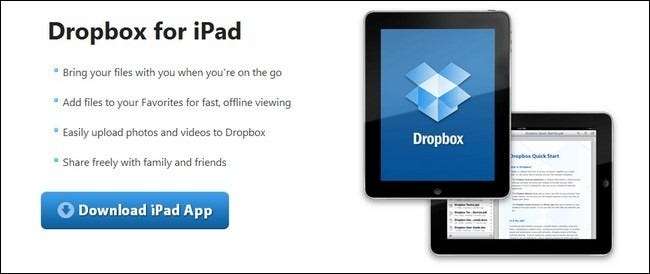
Devam etmeden önce, sırayla birkaç şeye ihtiyacınız olacak. Öncelikle bir Dropbox hesabına ihtiyacınız olacak. Henüz bir hesabınız yoksa şu adrese gidin: Dropbox.com ve bir tane için kaydolun. Hesabınızı kurma ve masaüstü uygulamasını yükleme boyunca size yol gösterecek harika bir başlangıç eğitimi sağlarlar. Masaüstü uygulamasını yüklemeniz gerekmese de, bu zahmetsiz senkronizasyon eğiticisinin arkasındaki tüm baskıyı gerçekten ortadan kaldırır, bu nedenle kesinlikle öneririz.
Dropbox'ı kurduktan sonra (veya zaten bir hesabınız varsa ve her şey hazırsa) Dropbox hesabınızın / Kitaplar / kökünüzde yeni bir klasör oluşturun. Kitaplar klasörümüzü / Books /, / Comics / ve / Manuals / olarak alt bölümlere ayırdık. Sonuncusu göründüğü kadar kuru değil, oyun sırasında kullanmak için oyun kılavuzlarını kopyalıyoruz. Alt klasörlerinizi uygun gördüğünüz şekilde özelleştirebilirsiniz.
İkinci olarak, Dropbox uygulamasını iPad'inize yüklemeniz gerekir. Uygulamayı başlatmak için kurulumdan sonra bir dakikanızı ayırın ve oturum açma bilgilerinizi kullanarak Dropbox hesabınıza yetkilendirin.
Son olarak, iPad'inize iOS için Stanza ve Kindle'ın bir kopyasını yükleyin; iki uygulama çok çeşitli formatları kapsar. Bizimle birlikte takip edenleriniz E-kitap Koleksiyonunuza Dünyanın Her Yerinden Nasıl Erişilir öğreticide zaten Stanza yüklü olacak!
Drobox Kitap Deponuzu Doldurma
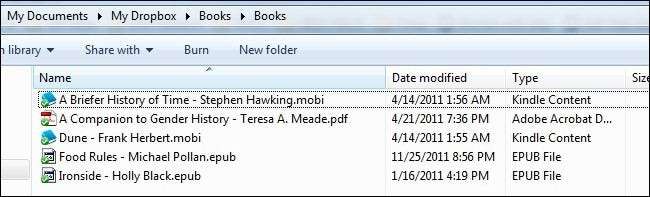
Temel uygulamaları yükledikten sonra, Dropbox kitap koleksiyonunuzu doldurmanın zamanı gelmiştir. Oluşturduğunuz klasöre dökmek için bazı e-kitapları çeşitli biçimlerde toplayın (veya Calibre kullanıyorsanız ve yeterince büyük bir Dropbox hesabınız varsa, tüm Kitaplığınızı taşıyın Dropbox klasörünüze). Aktarıma dahil ettiğiniz klasör yapısı ve beraberindeki dosyalar, iPad'inizden Dropbox'ınızda gezinirken göreceğiniz klasör yapısı ve dosyalar olacaktır.
Ne Dropbox uygulaması ne de kullanacağımız e-kitap okuyucuları, e-kitap biçimlerinin dönüştürülmesi için herhangi bir mekanizmaya sahip olmadığından, iPad'inizde okumak istediğiniz kitapların uygun biçimde olup olmadığını kontrol etmeniz önemlidir. Kindle for iOS, MOBI dosyalarını işleyebilir. Stanza, ePUB, PDF, CBR, CBZ ve DjVu formatındaki kitapları işleyebilir. Kitapları uygun şekilde dönüştürün veya diğer formatları okumak için ek e-kitap okuyucu uygulamaları yükleyin.
Bu eğiticinin iş akışı testi için ePUB, MOBI, PDF ve CBR formatlı dosyalar üzerinden kopyaladık.
İPad'de Dropbox'taki Dosyaları Açın
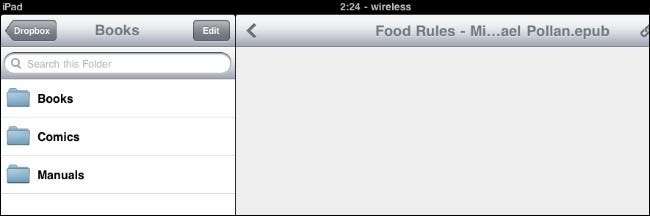
Bilgisayarınızdaki dosyaları uygun dizinlere kopyaladıktan sonra, iPad'inizi alma zamanı gelmiştir. Dropbox uygulamasını açın ve öğreticide daha önce oluşturduğumuz / Books / dizinine gidin.
Burada Dropbox iOS uygulamasının bir yönünü vurgulamak önemlidir. Geleneksel masaüstü Dropbox uygulamasından farklı olarak, Dropbox'ın mobil sürümleri içeriklerini aktif olarak mobil kullanıcıya iletmez - görünüşte boşa harcanan bant genişliğini ve aşım ücretlerini azaltmak için. Kitap koleksiyonunuz söz konusu olduğunda Dropbox klasörünüzü sanal bir raf gibi düşünün. Dropbox önbelleğinde bulunabilmesi için kitabı raftan kaldırmanız gerekir (belirttiğiniz ayarlara bağlı olarak, iOS için Dropbox, cihazdaki 250-1000 MB arasında herhangi bir yerde e-kitaplar için fazlasıyla yeterli veri yakalar) . Böylece, dosyayı Dropbox'ta açtığınızda, Dropbox mobile tarafından kullanılabilir hale gelir (bulunduğunuz yerde veri bağlantınız olduğunu varsayarak). Dropbox'ta açıp okuyucu uygulamasına aktardığınızda, mobil kitap koleksiyonunuzun kalıcı bir parçası haline gelir ve ardından Dropbox tarafından değil okuyucu uygulaması tarafından korunur. Pratikte bu nasıl oluyor? Gösterelim.
/ Books / klasörüne gidin ve okumak için bir kitap seçin, tercihen PDF olmayan bir kitap seçin, çünkü Dropbox bu biçimi yerel olarak açabilir. Dosya seçip ePUB yapacağız. Kısa bir dosya yükleme çubuğu göreceksiniz ve ardından Dropbox logosu, altında "Dosya görüntülenemiyor" hatasıyla birlikte belgenin olması gereken yerde görünecektir. Sorun değil, onu görüntüleyebilen bir programımız var! Aşağıdaki gibi ekranın sağ üst köşesindeki dışa aktar simgesine dokunun:
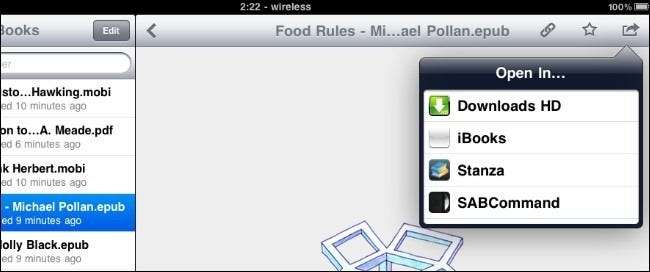
Kullanmak istediğiniz uygulamayı orada görmezseniz paniğe kapılmayın. 4'ten fazla olası dışa aktarma uygulamanız varsa, istediğinizi bulmak için yukarı ve aşağı kaydırabilirsiniz (dışa aktarma iletişim kutusunu ilk açtığınızda, yan tarafta bir kaydırma çubuğu vardır, ancak yaklaşık bir saniye sonra kaybolur). Stanza'yı hemen görmezseniz, görene kadar kaydırın.
Dışa aktarma işlemine başlamak için Stanza'ya dokunun. Arayüz Stanza'ya geçecek ve bir ilerleme ölçer ile içe aktarım dosyanızı göreceksiniz. Dosyanın içe aktarılması tamamlandığında (yalnızca birkaç dakika sürer) yeni kitabı Stanza'nın İndirilenler bölümünde göreceksiniz:

İTunes aracılığıyla Stanza'ya aktardığınız veya daha büyük İnternet'ten indirdiğiniz diğer kitaplar gibi açmak ve keyfini çıkarmak için kitaba dokunun.
Bu kadar! Dropbox'ınızdaki herhangi bir başka kitap, çizgi roman veya uyumlu belge için işlemi tekrarlayarak uygun uygulamaya aktarın - örneğin, MOBI formatlı kitapları iOS için Kindle'a göndermek için dışa aktarma işlevini kullanmak. Uyumlu bir okuyucu uygulaması olan hemen hemen her belgeyi iPad'e veya başka bir iOS cihazına göndermek için bu numarayı kullanabilirsiniz.







